Um dos clientes de email mais famosos da internet, o Gmail já sofreu várias mudanças desde o seu lançamento, em 2004. Embora nem todas as melhorias tenham agradado, não há como negar que as funcionalidades inseridas pela Google estão deixando o serviço cada vez mais poderoso e independente de aplicações terceirizadas.
O problema é que, com tantas alterações sendo feitas em tão pouco tempo, não é sempre que você consegue acompanhar as novidades. Muitas vezes as pessoas nem sabem o que mudou ou como usar os recursos adicionais.
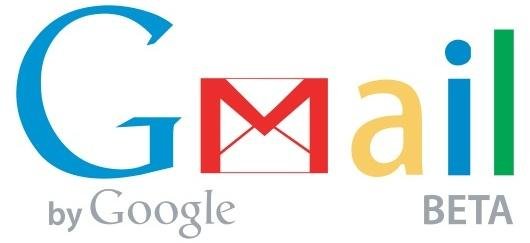
Por isso, resolvemos explorar um pouco mais as funcionalidades do Gmail e trazer para você algumas dicas de como tirar o máximo proveito do que a Google tem para oferecer. Todos os recursos mostrados a seguir são gratuitos e podem ser acessados por qualquer pessoa que tenha uma conta no serviço de email da Google.
O básico
Caixa prioritária
A organização dos emails de acordo com a prioridade deles é um dos diferenciais mais interessantes do Gmail. A ideia é que os algoritmos, desenvolvidos pela Google, consigam determinar quais mensagens na sua caixa de entrada são importantes e quais podem ser visualizadas depois.
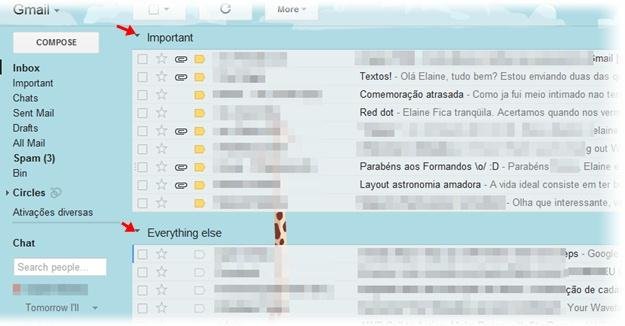
Para isso, o script busca por similaridades entre os emails recebidos anteriormente e os novos. Se o conteúdo da nova mensagem for parecido com aquele presente em um recado que você já leu e respondeu, o algoritmo a coloca na caixa de entrada prioritária. Do contrário, se a mensagem é parecida com uma que você apagou sem ler, o algoritmo a coloca na caixa de entrada normal.
A principal vantagem em utilizar o recurso da Caixa prioritária é que você não perde tanto tempo procurando os emails que realmente são importantes entre todos os que foram recebidos.
Claro que o filtro não é eficiente em 100% dos casos, deixando escapar algumas mensagens importantes para a caixa de entrada comum e vice-versa. Ainda assim, ele torna a simples tarefa de ler emails ainda mais rápida.
Para ativar a caixa de entrada prioritária, é só acessar as configurações do Gmail e, na guia “Caixa de entrada”, marcar a opção “Importantes primeiro”, localizada no campo “Tipo de caixa de entrada”. Você também pode personalizar a Caixa prioritária e organizar a ordem na qual os itens serão exibidos na tela.
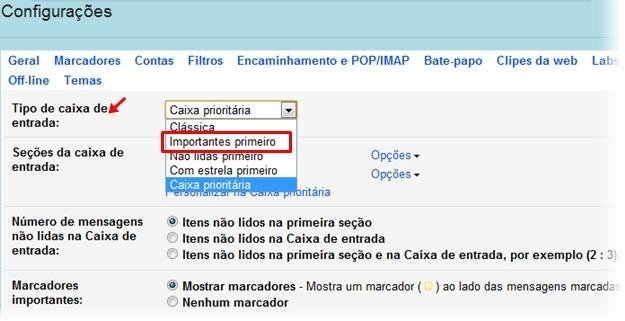
Agrupamento das mensagens
A forma de exibir os emails que o Gmail utiliza é bem diferente dos demais serviços do gênero. Por padrão, o cliente da Google reúne todas as mensagens que tenham a mesma frase ou palavra no campo “Assunto”. Isso acontece porque o Gmail supõe que todas elas fazem parte de uma mesma conversa.
Embora essa forma de organizar as mensagens seja bem prática, muitas pessoas escreveram para a Google, solicitando que a empresa desse a liberdade para você escolher como os emails deveriam ser exibidos. E a gigante da internet atendeu aos pedidos.
Acessando a aba “Geral”, presente na tela de configurações do Gmail, procure pelo item “Visualização de conversa” e marque o item “Exibição de conversa desativada”. Isso fará com que cada mensagem enviada seja mostrada como um novo email.
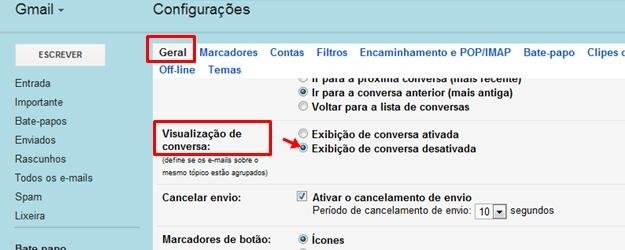
Notificações na Área de trabalho
Ficar olhando a página do Gmail a cada minuto para ver se há alguma mensagem nova pode ser um pouco incômodo, principalmente se você utiliza aplicações online. Mas se você estiver esperando um email importante, não há o que fazer, certo?! Não necessariamente.
O cliente de emails da Google possui uma funcionalidade bem interessante, chamada “Notificações na área de trabalho”. Como o próprio nome diz, trata-se de uma aplicação que avisa quando um novo email chega à caixa de entrada do Gmail.
Para ativar as notificações na Área de trabalho, acesse as configurações do serviço de email. Na aba “Geral”, procure pelo nome do recurso e marque a opção “Ativar notificações de novos e-mails”. Clique no botão “Salvar” para as alterações terem efeito. Também é possível fazer com que o serviço avise quando alguém iniciar um bate-papo com você, é só marcar o item “Ativar notificações de bate-papo”.
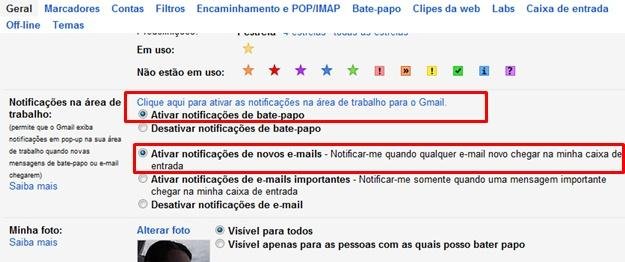
O Labs
Ícone de autenticidade
Como enviar mensagens falsas em nome de empresas tornou-se uma prática bem comum, o Gmail teve a ideia de utilizar ícones de autenticidade. Eles funcionam como uma espécie de alerta, avisando se o email que você recebeu foi mesmo enviado pela instituição que aparece no corpo do recado.
O “Ícone de autenticação para remetentes verificados” pode ser encontrado na guia “Labs”, presente na tela de configurações do Gmail. Inicialmente, a ferramenta consegue verificar apenas a autenticidade de mensagens vindas do eBay e do PayPal.
Interface personalizada
Apesar de ainda serem consideradas experimentais, as funcionalidades encontradas no Labs do Gmail funcionam perfeitamente e, o melhor de tudo, sem colocar a segurança dos seus dados em risco. Uma das principais características das ferramentas presentes no laboratório de ideias da Google é que boa parte delas visa permitir a personalização da interface do serviço.
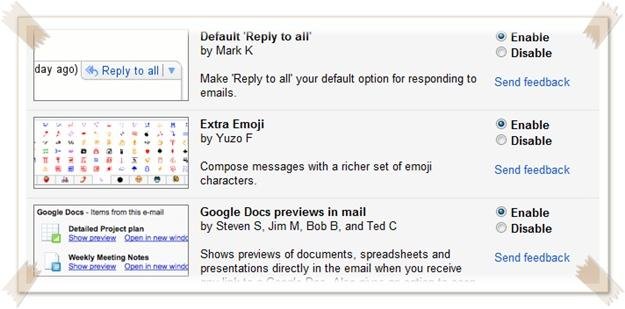
Você pode adicionar diversos botões à tela do Gmail para tornar algumas tarefas cotidianas mais rápidas. Opções como “Responder para todos”, “Cancelar o envio” e “Marcar como lido” não são nativas do serviço de emails da Google, mas podem ser adicionadas à interface de forma simples e funcionam como se fizessem parte dos itens-padrões do cliente de emails mais famoso dos últimos tempos.
O mais legal disso tudo é que essas aplicações do Labs permitem que cada pessoa tenha uma interface única para o Gmail. Ou seja, além de personalizar o tema utilizado para embelezar a tela, você também pode deixar as funcionalidades do serviço com a sua cara.
Pré-visualização de conteúdo multimídia
Outra categoria de ferramentas do Labs que facilita, e muito, a vida de quem utiliza o Gmail é a de pré-visualização de arquivos multimídia. Aplicações como “Visualizações do Flickr no e-mail”, “Visualizações do Google Maps em e-mails”, “Visualizações do Picasa no e-mail” e “Visualizações do Yelp no e-mail” permitem que você veja imagens, mapas do Google Maps e vídeos do YouTube diretamente na tela do Gmail.
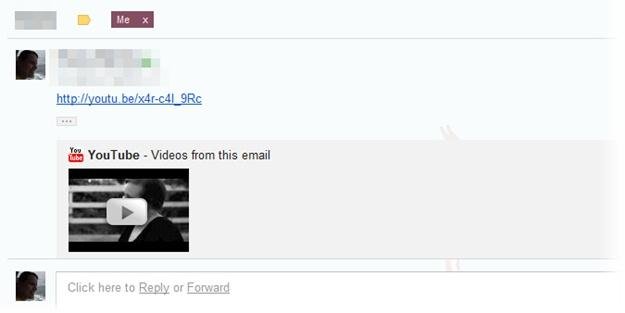
Complementos para navegadores
Existem várias extensões para os navegadores mais populares (Chrome, Firefox, Internet Explorer e Opera) que permitem tirar ainda mais proveito dos serviços oferecidos pelo Gmail. Confira abaixo alguns dos mais interessantes.
Boomerang for Gmail é uma extensão para o navegador da Google que permite à pessoa agendar a data e o horário para enviar emails. Você também pode visualizar os itens que estão programados para serem enviados mais tarde e fazer qualquer alteração que julgar necessária. Com ele, fica quase impossível usar a frase “Eu esqueci de enviar” como desculpa.
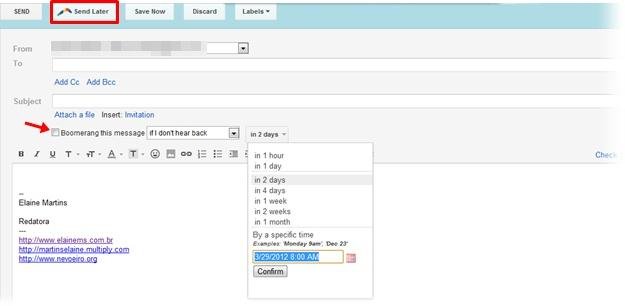
Rapportive
O Rapportive é um complemento que permite reunir informações úteis sobre a pessoa que enviou determinado email para você. Ao abrir uma mensagem, dados como nome, email e perfis das redes sociais podem ser vistos no canto mais à direita da tela do seu Gmail. O Rapportive também inclui breves descrições do contato. São frases que resumem vida profissional, habilidades ou estudos da pessoa. A extensão está disponível para vários navegadores.
| Para Google Chrome | 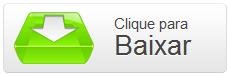 |
| Para Firefox | 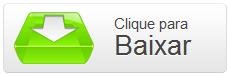 |
| Para Mailplane | 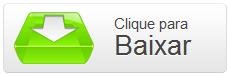 |
| Para Safari | 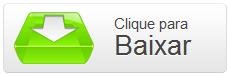 |
Avançados
Servidor de emails
O Gmail é uma ferramenta poderosa também para quem possui sites. Utilizando o Google Apps, você consegue ter seu próprio domínio de emails sem ter que pagar por hospedagem ou uso de servidores.
Cada cadastro no Apps dá o direito a até 10 contas de email com endereço personalizado gratuitamente. Assim, você pode ter endereços de correio eletrônico com @oquevocequiser.com (ou .com.br) sem ter que colocar a mão no bolso para isso.
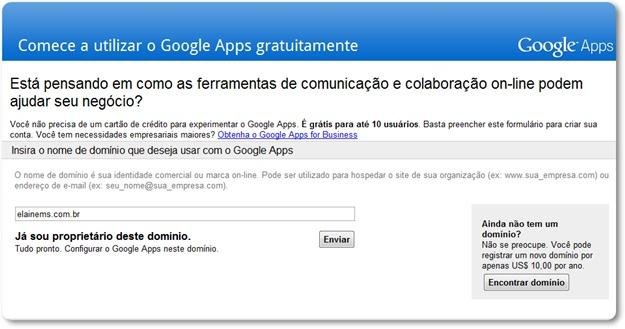
Centralizador de contas
Se você possui contas de email em vários serviços — Yahoo! Mail e Hotmail, por exemplo —, você pode utilizar o seu endereço do Gmail para centralizar as mensagens em apenas uma caixa de entrada.
Com isso, você só precisa acessar a página de emails da Google para ter acesso às mensagens enviadas para qualquer outro endereço. Para ativar essa opção, acesse a página de configurações do Gmail, depois clique na aba “Contas”. Agora. é só procurar pelo item “Verificar e-mail usando POP3” e adicionar os dados solicitados.
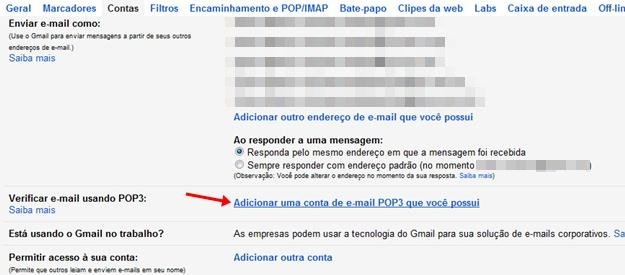
Obs.: Cada serviço de email possui um endereço POP3 diferente dos demais. Para saber qual é a URL correta, acesse as configurações de cada uma das contas que deseja acessar pelo Gmail.

























